Kaip sukurti savo receptus, naudojant IFTTT "iPhone"

"If This Then Tai yra programų ir greitųjų hakerių serija, kurios padeda jūsų mobiliesiems įrenginiams geriau suprasti ne tik paprastas komandas po vieną , bet platus linijinių modelių smūgis, kurį galima užprogramuoti priklausomai nuo to, kaip jūs naudojate tam tikrą technologinį objektą realiame pasaulyje.
Anksčiau mes aptarėme keletą geresnių receptų, kurie jau buvo sukurti ir platinami kaip dalis IFTTT bendruomenės centras. Dabar, norėdami supakuoti dalykus, einame po žingsnį vadovą, kaip galite sukurti ir dalytis savo receptais.
Ingredientų pasirinkimas
Norėdami pradėti, jums reikės atidarykite "IF" programą. Viršutiniame dešiniajame kampe pamatysite, kas atrodo kaip skiedinio ir pestle apibūdinimas, paryškintas žemiau.
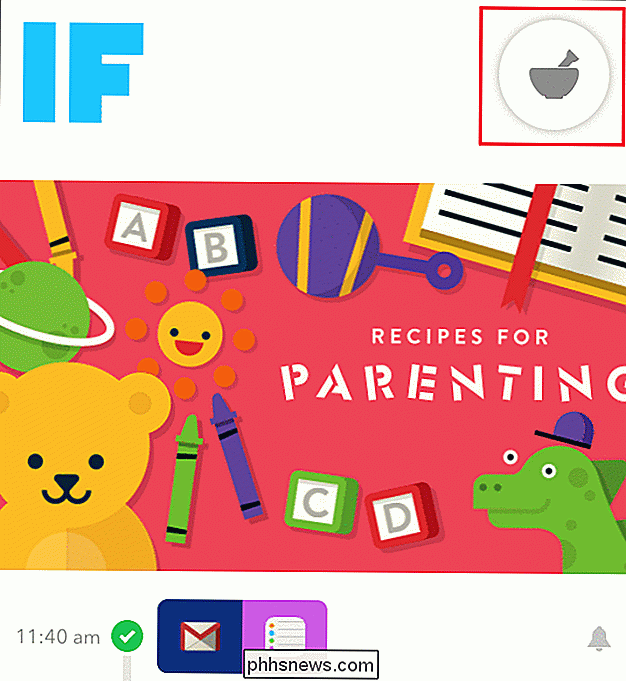
Bakstelėkite per "My Recipes" skirtuką, kuriame pamatysite trumpą visų kitų receptų paminėjimą. jūs jau pridėjote prie savo įrenginio. Spustelėkite pliuso ženklą (vėl viršutiniame dešiniajame kampe) ir būsite nukreipti į centrinį receptų centrą.
Čia rasite dar vieną pliuso ženklą, išskyrus tą, kuris slepiasi apačioje dešinėje. Iš čia jūs pateksite į įvedimo ekraną.
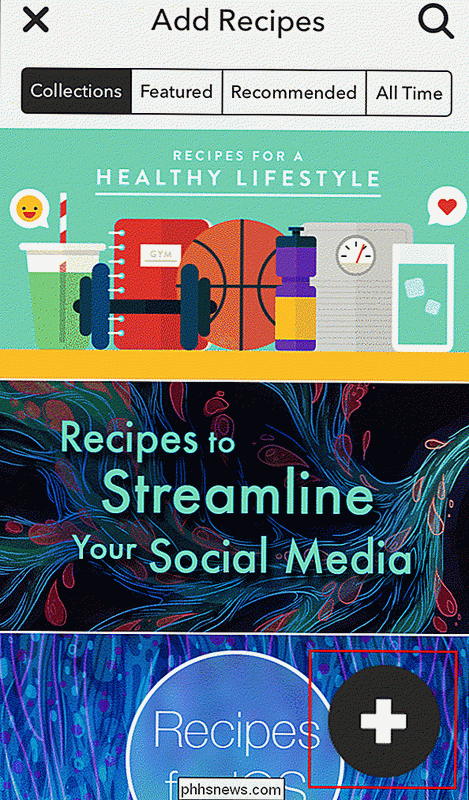
Naudojimasis leidimais
Prieš kepdami bet kokios programos receptą, būsite paraginti suteikti jai teisę susipažinti. Paprastai tai reiškia, kad reikia keisti langus, bet po to, kai jie bus patvirtinti, galite grįžti į priekį.
Pirmas žingsnis šiame procese yra nustatyti trigerį arba "if" IFTTT. Viršutinėje juostoje galite pereiti į bet kurią iš 180 + programų, kurios sukonfigūruotos dirbti IFTTT ekosistemoje, kurios visos gali veikti kaip "if" arba "tada" lygtyje. Nors tai priklauso nuo programos, kiekviena programa turi savo iš anksto nustatytą trigerių rinkinį, kuris paprastai priklauso nuo to, kiek leidimų jis gali pasiekti naujausioje "iOS" versijoje.
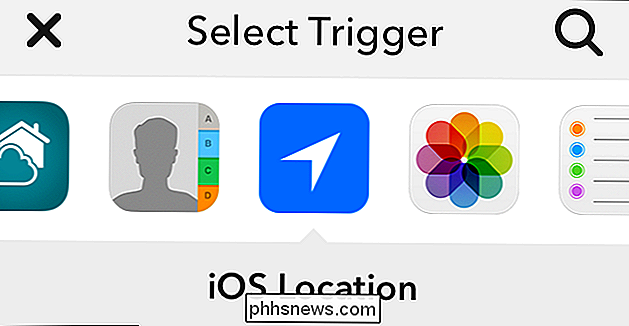
Pavyzdžiui, ketiname sukurti IFTTT kad jūsų "GE" krosnies laikmatis ištrins jūsų pranešimą.
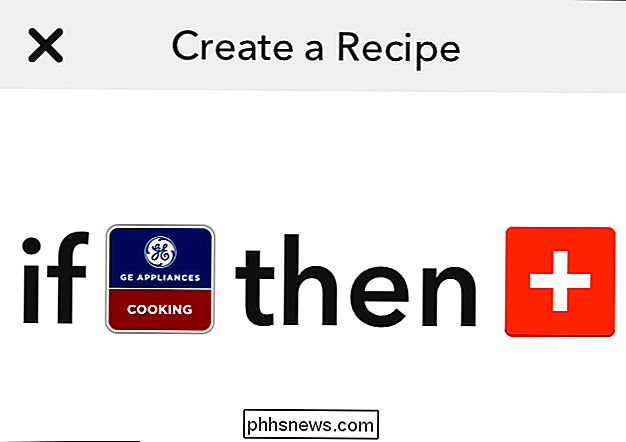
Jei pereisite į skyrių "GE Appliances Cooking", mes galime pamatyti, kad iš penkių variantų galima pasirinkti. Slinkite žemyn į parinktį "Paruošto maisto gaminimo laikmatis" ir paspauskite mėlyną pliuso mygtuką.
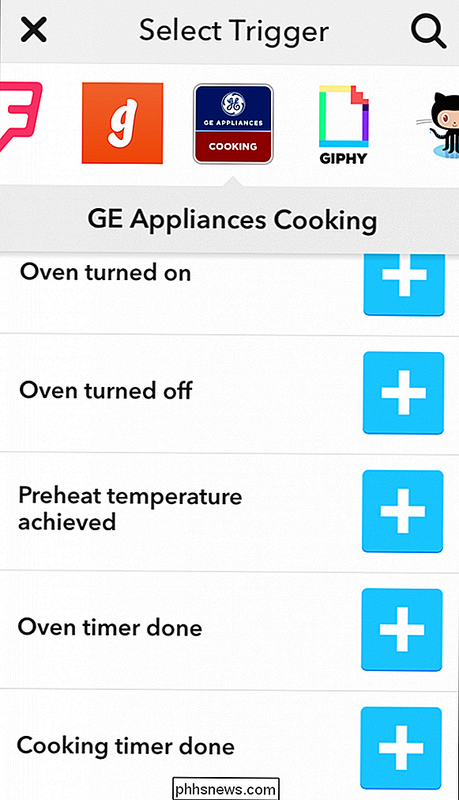
Čia būsite paraginti "GE" virtuvės prietaisų IFTTT kanalo leidimų. Kai būsite perkeltas į naują puslapį, spustelėkite "leisti", o "IF" programa galės visiškai valdyti bet kokius "GE" prietaisus, kuriuos prijungėte prie asmeninio "WiFi" tinklo.
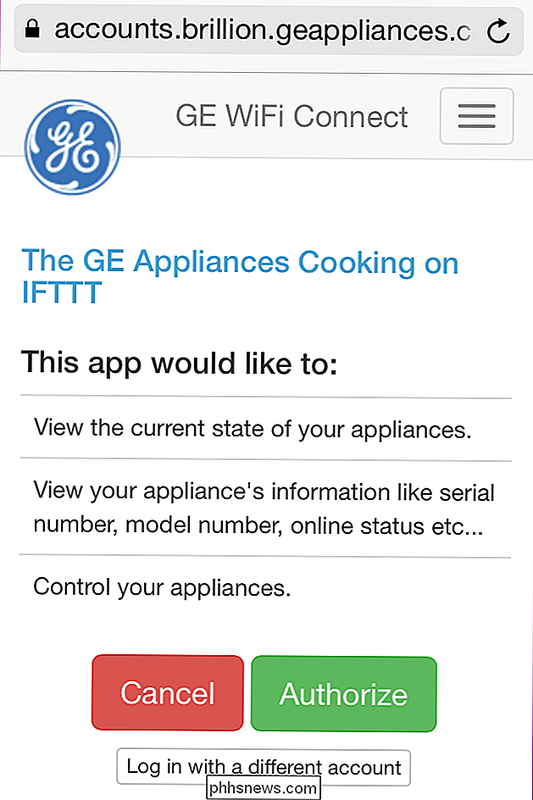
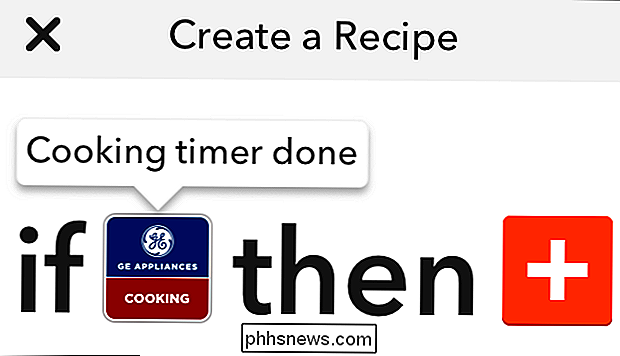
Dabar, kai "rūpinasi" "if" , laikas atvykti į "tada" dalykų.
Sukurti veiksmą
Čia taikomos visos tos pačios taisyklės: spustelėjus pliuso mygtuką, būsite nukreipti į slenkantį programų sąrašą.
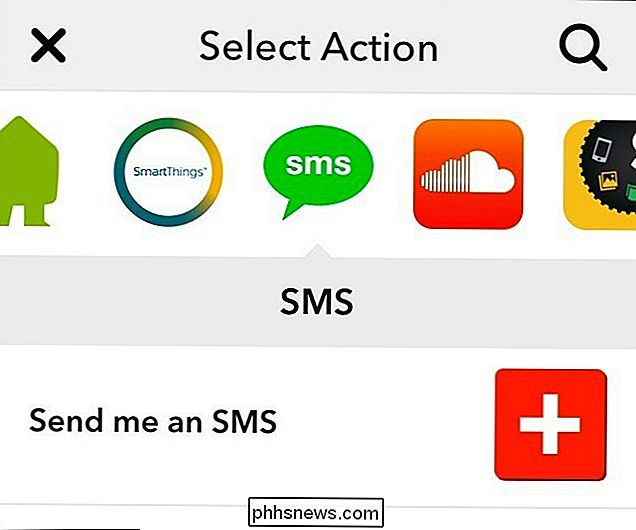
Pasirinkite tą, ko norite (šiuo atveju mes naudojame "SMS" programą "iOS") ir suteikiame leidimus naudodamiesi standartine leidimo parinktimi.
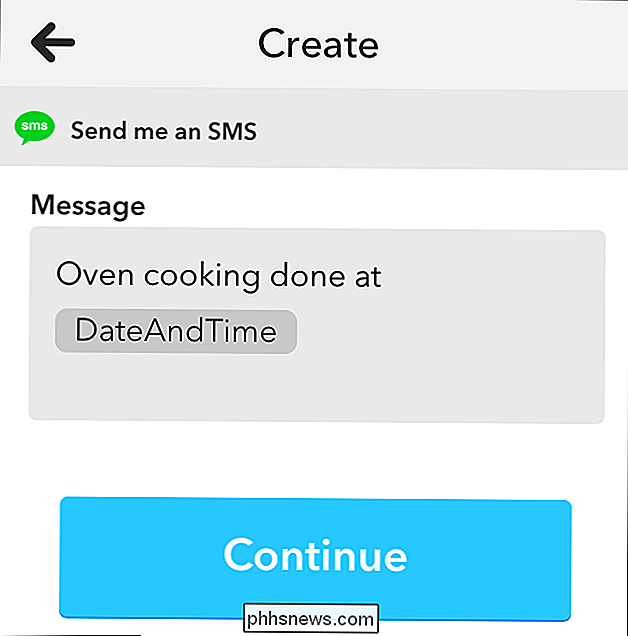
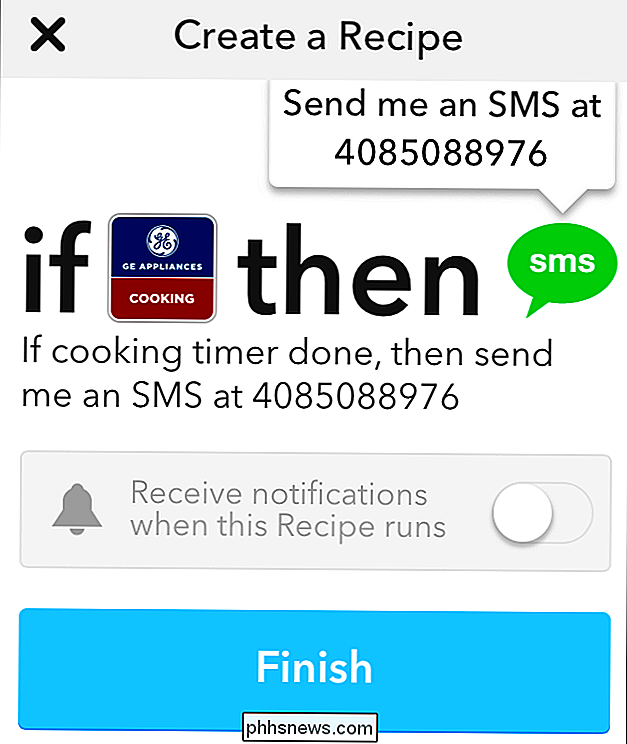
Po to viską, ko jums reikia padaryti, spustelėkite mygtuką "Baigti" ir jūs baigėte!
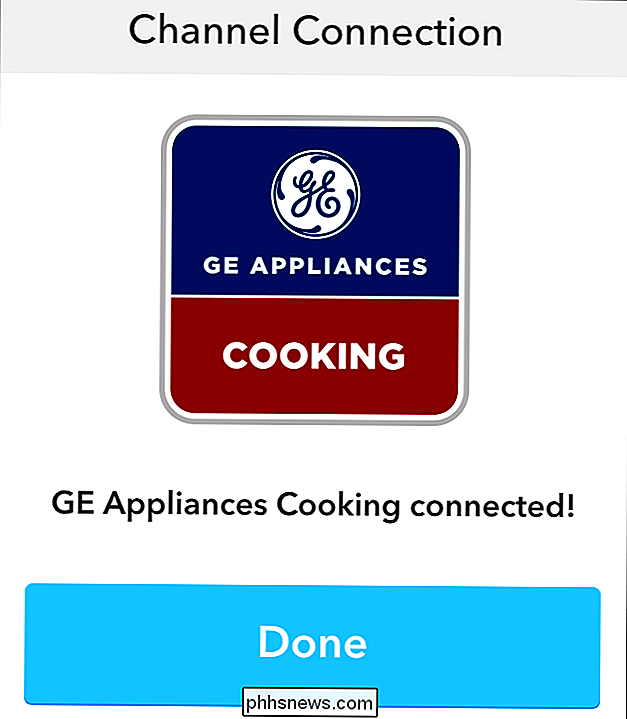
Dalykitės savo receptą
Jei jūsų receptą dar nesuvokia kitas asmuo IFTTT bendruomenėje, viršutiniame perjungiklio jungiklio kampe turite matyti mažą geltoną pliuso piktogramą Prietaisų skydelis. Paspauskite ir jūsų kūrinys bus nedelsiant prieinamas visam pasauliui.
"If This Then Then" programa yra paprastas ir įdomus būdas kuo geriau išnaudoti nešiojamą įrenginį ir visas programas, kurios įdiegtos. Jis gali sukurti naujas obligacijas tarp jūsų socialinės žiniasklaidos paskyros naudojimo būdų, panaikinti painiavą tarp dešimčių skirtingų el. Pašto klientų ir netgi gali padėti išmaniems namuose šiek tiek protingiau.
Galite pradėti dirbti savo pačių savo receptus, atsisiųsdami "IF" ir "DO" mygtuką iTunes App Store čia ir čia.

Ką daryti, jei negalite priimti tekstinių pranešimų iš "iPhone" naudotojų
Jei kyla sunkumų gaunant tekstinius pranešimus iš "iPhone" naudotojų, "Apple iMessage" tikriausiai kaltės, ypač jei jūs neseniai pakeitėme "iPhone" į "Android" arba kažką kita. Ši problema dažniausiai atsiranda, kai persijungiate iš "iPhone" į kitą išmanųjį telefoną, bet tai gali atsitikti bet kam. Net jei jūs niekada neturite "iPhone", jei turite naują telefono numerį, tas telefono numeris galėjo būti įregistruotas "Apple iMessage" savo ankstesniame savininke.

Kaip prisijungti prie FTP serverių "Windows" (be papildomos programinės įrangos)
Jei jums reikia prisijungti prie FTP serverio, galite įdiegti specialius FTP klientus su daugybe funkcijų, bet jūs neturite būtinai turi. "Windows" siūlo kelis būdus prisijungti prie FTP serverio, leidžiančio jums atsisiųsti ir įkelti failus. Kaip pasiekti FTP serverius "Windows Explorer" failų vedlyje "Windows" failų tvarkytuvė, žinoma kaip "File Explorer" Windows 10 ir 8, o "Windows Explorer" "Windows 7" - leidžia prisijungti prie FTP serverių.


